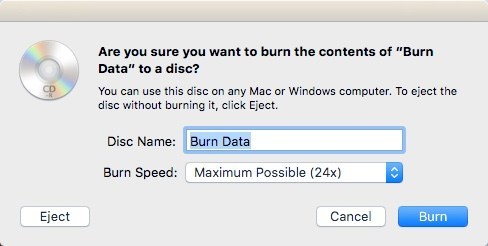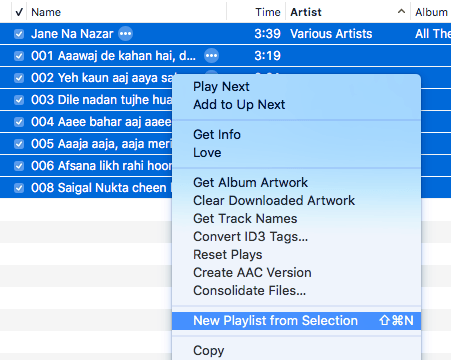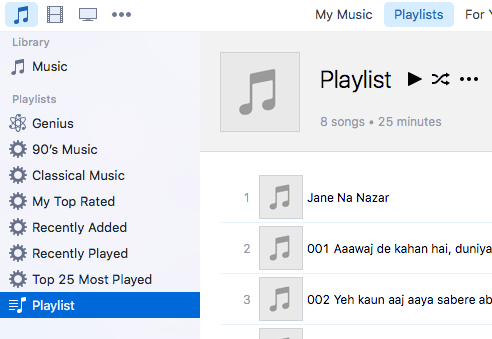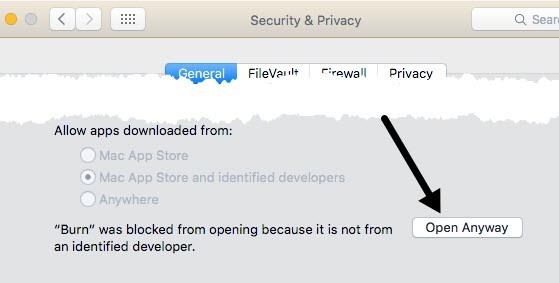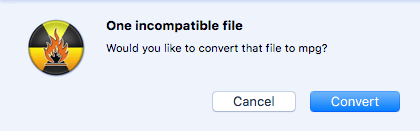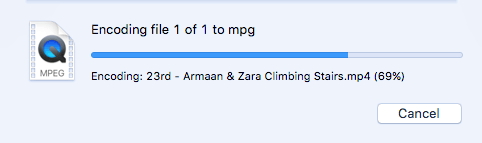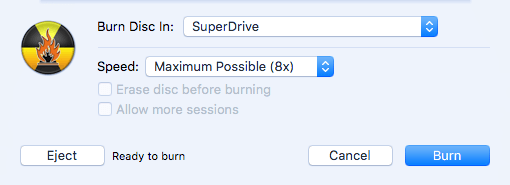Már beszéltem arról, hogy hogyan lehet CD-k és DVD-k írása Windows alatt, így most itt az ideje, hogy megtudja, hogyan lehet lemezeket írni az OS X-ben. Érdemes megjegyezni, hogy bár Blu-ray lemezeket írhat Windows alatt , az OS X-ben nem lehet, mert nincsenek Mac számítógépek beépített Blu-ray támogatással.
Ez tényleg nem túl nagy, mert a legtöbb Windows-számítógépnek nincs Blu-ray írója sem a legtöbb ember még mindig DVD-t és CD-t ír le. Továbbá, az Apple MacBook és MacBook Air optikai meghajtójának eltávolítása alapján a CD-k és DVD-k Mac-en történő írása valószínűleg hamarosan a múlté lesz, akár tetszik, akár nem.
Most, amikor lemezeket égetünk Mac-en, általában több forgatókönyv létezik: írja le az adathordozót vagy az ISO-képet, írjon egy audio-CD-t vagy DVD-lejátszóban lejátszható DVD-lemezt. Attól függően, hogy milyen típusú feladatot kell elvégeznie, előfordulhat, hogy különböző szoftvereket kell használnia.
Ebben a cikkben elmondhatok arról, hogyan írhat egy lemezt az OS X-ben több célra. Említhetek néhány olyan alternatívát is a Mac számára, amely CD-k és DVD-k égetésére használható. Sajnos a Mac-eknél csak kevesebb választása van. Például az iMovie-t az awesome szerkesztett filmek készítéséhez használják, de az iMovie-t nem használhatja DVD írására!
Adatlemez vagy ISO kép írása
Kezdjük a könnyű először: egyszerű adatlemez vagy ISO képfájl készítése. ISO-kép esetén nézze meg a korábbi bejegyzést ISO képeket éget az OS X használatával -en. Az adattároló lemezek írása is nagyon könnyű.
Az első dolog, amit meg kell tennie, az összes olyan adat másolása, amelyet egy mappába kíván írni. Tényleg nem számít, hogy hol található a mappa, vagy milyen nevet ad a mappának; mindössze egy helyen kell lennie.
Most csak kattintson a jobb egérgombbal a mappára, és válassza a Burn " Disc. Ha még nem rendelkezik lemezzel az optikai meghajtóban, egy üzenetet kap, amelyben fel kell kérdezni.
megadhatod a lemezednek egy nevet, és kiválaszthatod az égési sebességet, amelyet automatikusan a maximális sebességre kell beállítani.
Kattintson a Burn, és a CD vagy DVD elkezd égni. Az adatlemezeken ez egyszerű.
Audio CD írása
éget audio CD-t a Windows Media Player segítségével. Macintosh rendszeren az audio CD-ket az iTunes segítségével írhatja le. Nyissa meg az iTunes alkalmazást, és adja hozzá az összes zenét a könyvtárához. Miután hozzáadta a zenét, létre kell hoznia egy lejátszási listát.- kattints a Új lejátszási lista a kijelölésbőllehetőségre. Ne feledje, hogy ha egy audio CD-t éget, akkor legfeljebb 72 perc hangot lehet lejátszani. Ha MP3-lemezt éget, akár 700 MB értékű MP3-fájlokat is felvehet.
Most látnia kell az új lejátszási listáját a bal oldalon a Lejátszási listákalatt. Kattintson a lejátszási listára, hogy kiválassza. Most kattintson a Fájlelemre, majd válassza a Lejátszási lista írása a lemezre
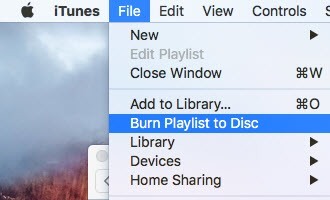 >Égetési beállításokpárbeszédablak jelenik meg, ahol kiválaszthatja, hogyan szeretné létrehozni az audió CD-jét.
>Égetési beállításokpárbeszédablak jelenik meg, ahol kiválaszthatja, hogyan szeretné létrehozni az audió CD-jét.
A fő rész a Lemezformátum, ahol Audio CD), egy MP3 CD-t(700 MB) vagy Adat CD / DVD. Audió CD esetén kiválaszthatja, hogy mennyi idő legyen a zeneszámok közötti különbség, használja a Hang ellenőrzéslehetőséget annak érdekében, hogy a hangerő minden zeneszámon konzisztens legyen, és tartalmazzon CD-szöveget úgy, hogy a dal neve, előadója stb.
Videó DVD írása
A Windows rendszerben írjon DVD-t a Windows DVD Maker segítségével vagy egy harmadik féltől származó program, ha nincs Windows 7, de a Mac-en nincs hivatalos szoftver az Apple-től a DVD-k elégítésére. Korábban iDVD szerző volt, de ez része az iLife 11-nek, amelyet még mindig vásárolhat, de régi és valószínűleg nem érdemes pénzt.
Macs esetében nincs sok lehetőség . Az egyetlen szabad program, amelyet ajánlhatok Éget, amelyet 2011 óta sem frissítettem, de a legtöbb ember számára elég jól működik. Először menj előre, töltsd le a szoftvert, és futtasd az alkalmazást. Ha egy üzenetet kap arról, hogy a program a biztonsági beállítások miatt blokkolt, akkor menjen a Rendszerbeállításoklehetőségre, kattintson a Biztonság és adatvédelemelemre, majd kattintson a /strong>.
A program megnyitása után kattintson a DVD fülre. Adja meg a DVD címét, majd kattintson a legördülő menüre, és változtassa meg a formátumot a VCDés DVD-Videoközött. Ezután kattintson a kis plusz ikonra a bal alsó sarokban, hogy videót adjon a projekthez.
Ha a videó nincs helyes formátumot kap, akkor kap egy üzenetet, amely szerint nem kompatibilis, és megkérdezi, hogy szeretné-e a megfelelő formátumba konvertálni. A program használatához MPG formátumú videókat kell készíteni.
Kattintson a Átalakítása fájl automatikusan konvertálódik Önnek. Ha nem tudja konvertálni ezt a programot, használjon olyan programot, mint például a HandBrake, hogy konvertálja az Ön számára a fájlokat.
Erről szól! Ez nem fantázia, és a navigációs vezérlők a DVD elég alap, de a munkát ingyen. Ha érdekel az egyéni témák létrehozása a DVD-hez, szövegek és gombok testreszabásához stb., Akkor egy DVD-író programra kell pecsételni.
A Mac számára a legnépszerűbbek a következők: Roxio MyDVD 49,99 dollárért és Voilabits DVDCreator 39,99 dollárért. A Roxio már korosztályban van, szoftverük kiváló.
Kevesebb $ 10-ra a DVDCreator kiváló választás a DVD-k készítéséhez. Vásárolhat MyDVD innen és DVDCreator innen -et. Mindkét program ára is meglehetősen figyelembe veszi, hogy eléggé gazdag.
Hibaelhárítás
A gyors frusztrációt szeretném megemlíteni, ha problémák merülnek fel, ha lemezt írnak a Mac számítógépére. Valamilyen oknál fogva a SuperDrive egy szuper szar a legtöbb Mac-en, és nem ég a lemezeket sokszor.
A leggyakoribb hiba a következő:
The disc can't be burned because an unexpected error occurred (error: 0x8002006E)
Az Apple fórumokon az egyetlen megoldás, hogy külső DVD írót vásároljon, és használja azt helyette. Nagyon szomorú, de az Apple számára ez nem elsődleges fontosságú, ezért eltávolítják a meghajtókat számítógépeikről.
Ha nem tudsz másik meghajtót használni, próbáld meg lassúbb felvételt készíteni (talán 1x vagy 2x), és próbáljon más típusú DVD-t. A meghajtónak támogatnia kell a + R-et és a -R-t, de néha egy formátum jobban működik, és nem mulaszt el olyan gyakran, mint a másik. Számos kísérlet és hiba van.
Remélhetőleg ez a cikk segít Önnek abban, hogy égesse el, amire szüksége van az OS X rendszeren. Ha bármilyen kérdése van, nyugodtan megjegyzéseket tehet. Enjoy!